iPadユーザガイド
- ようこそ
-
-
- iPadOS 26に対応しているiPadのモデル
- iPad mini(第5世代)
- iPad mini(第6世代)
- iPad mini(A17 Pro)
- iPad(第8世代)
- iPad(第9世代)
- iPad(第10世代)
- iPad(A16)
- iPad Air(第3世代)
- iPad Air(第4世代)
- iPad Air(第5世代)
- 11インチiPad Air(M2)
- 13インチiPad Air(M2)
- 11インチiPad Air(M3)
- 13インチiPad Air(M3)
- 11インチiPad Pro(第1世代)
- 11インチiPad Pro(第2世代)
- 11インチiPad Pro(第3世代)
- 11インチiPad Pro(第4世代)
- 11インチiPad Pro(M4)
- 11インチiPad Pro(M5)
- 12.9インチiPad Pro(第3世代)
- 12.9インチiPad Pro(第4世代)
- 12.9インチiPad Pro(第5世代)
- 12.9インチiPad Pro(第6世代)
- 13インチiPad Pro(M4)
- 13インチiPad Pro(M5)
- 設定の基本
- 自分だけのiPadにカスタマイズする
- iPadでワークフローを効率化する
- Apple Pencilでできるその他の操作
- お子様向けにiPadをカスタマイズする
-
- iPadOS 26の新機能
-
-
- FaceTimeを使ってみる
- FaceTimeリンクを作成する
- Live Photosを撮る
- FaceTimeのオーディオ通話ツールを使用する
- ライブキャプションおよびライブ翻訳を使用する
- 通話中にほかのアプリを使用する
- グループFaceTime通話をかける
- SharePlayを使用して一緒に視聴したりプレイしたりする
- FaceTime通話中に画面を共有する
- FaceTime通話中のリモート操作をリクエストする/許可する
- FaceTime通話で書類の共同作業を行う
- ビデオ会議機能を使用する
- FaceTime通話をほかのAppleデバイスに引き継ぐ
- FaceTimeビデオの設定を変更する
- FaceTimeオーディオの設定を変更する
- 外見を変更する
- 通話を終了する/「メッセージ」に切り替える
- 通話をスクリーニングする/フィルタリングする
- FaceTime通話を拒否する/スパムとして報告する
-
- 「メッセージ」を使ってみる
- メッセージを設定する
- iMessageについて
- メッセージを送信する/メッセージに返信する
- あとで送信するようにテキストメッセージをスケジュールする
- メッセージの送信を取り消す/編集する
- メッセージを管理する
- 検索する
- メッセージを転送する/共有する
- グループチャット
- 画面を共有する
- プロジェクトを共同作業する
- 背景を追加する
- iMessage対応アプリを使用する
- チャット内で投票を行う
- 写真やビデオを撮影して編集する
- 写真やリンクなどを共有する
- ステッカーを送信する
- ミー文字を作成する/送信する
- Tapbackで反応する
- テキストをフォーマットしたりメッセージをアニメートしたりする
- スケッチを描く/メッセージを手書きする
- GIFを送信する/保存する
- オーディオメッセージを送受信する
- 位置情報を共有する
- 開封証明のオン/オフを切り替える
- 通知を停止する/消音する/変更する
- テキストをスクリーニングする/フィルタリングする/報告する/ブロックする
- メッセージと添付ファイルを削除する
- 削除したメッセージを復元する
-
- iPadでパスワードを使用する
- Webサイトまたはアプリのパスワードを確認する
- Webサイトまたはアプリのパスワードを変更する
- パスワードを削除する
- 削除したパスワードを復元する
- Webサイトまたはアプリのパスワードを作成する
- パスワードを大きい文字で表示する
- パスキーを使ってWebサイトやアプリにサインインする
- Appleでサインイン
- パスワードを共有する
- 強力なパスワードを自動入力する
- 自動入力から除外されたWebサイトを表示する
- 安全性の低いパスワードまたは侵害されたパスワードを変更する
- パスワードと関連情報を表示する
- パスワード履歴を表示する
- Wi-Fiのパスワードを確認する
- AirDropでパスワードを安全に共有する
- すべてのデバイスでパスワードを利用できるようにする
- 確認コードを自動入力する
- サインイン時のCAPTCHAチャレンジを減らす
- 2ファクタ認証を使用する
- セキュリティキーを使用する
- MacのFileVault復旧キーを確認する
-
- Safariを使ってみる
- Webをブラウズする
- Webサイトを検索する
- ハイライトを表示する
- Safariの設定をカスタマイズする
- Safariプロファイルを複数作成する
- Webページの読み上げを聞く
- タブでオーディオを消音にする
- Webサイトをブックマークに登録する
- Webアプリとして開く
- Webサイトをお気に入りとしてブックマークに登録にする
- ページをリーディングリストに保存する
- ほかの人から共有されているリンクを見つける
- PDFをダウンロードする
- Webページに注釈を付ける/WebページをPDFとして保存する
- フォームに入力する
- 機能拡張を入手する
- キャッシュとCookieを消去する
- Cookieを有効にする
- ショートカット
- ヒント
-
- アクセシビリティ機能を使ってみる
- 設定中にアクセシビリティ機能を使用する
- Siriのアクセシビリティ設定を変更する
- アクセシビリティ機能のオン/オフを素早く切り替える
- アクセシビリティ設定をほかのデバイスと共有する
-
- VoiceOverをオンにして練習する
- VoiceOverの設定を変更する
- VoiceOverジェスチャを使用する
- VoiceOverがオンのときにiPadを操作する
- ローターを使ってVoiceOverを制御する
- オンスクリーンキーボードを使用する
- 指で書く
- 画面をオフのままにする
- 外部キーボードでVoiceOverを使用する
- 点字ディスプレイを使用する
- 画面上で点字を入力する
- 点字ディスプレイで点字アクセスを使用する
- ジェスチャとキーボードショートカットをカスタマイズする
- ポインティングデバイスでVoiceOverを使用する
- 周囲にあるものの説明をライブで取得する
- アプリでVoiceOverを使用する
-
- 身体機能のためのアクセシビリティ機能の概要
- AssistiveTouchを使用する
- iPadで調整可能なオンスクリーントラックパッドを使用する
- 目の動きでiPadを制御する
- 頭の動きでiPadを制御する
- iPadのタッチへの反応を調整する
- 自動で電話を受ける
- 「Face IDと注視」の設定を変更する
- 音声コントロールを使用する
- トップボタンまたはホームボタンを調整する
- Apple TV 4K Remoteのボタンを使う
- ポインタの設定を調整する
- キーボードの設定を調整する
- 外部キーボードでiPadを操作する
- AirPodsの設定を調整する
- Apple Pencilのダブルタップとスクイーズの設定を調整する
- 著作権および商標
iPadをインターネットに接続する
利用可能なWi-Fiネットワークを使用してiPadをインターネットに接続します。Wi-Fi + Cellularモデルでは、モバイルデータ通信ネットワークを使用してインターネットに接続することもできます。
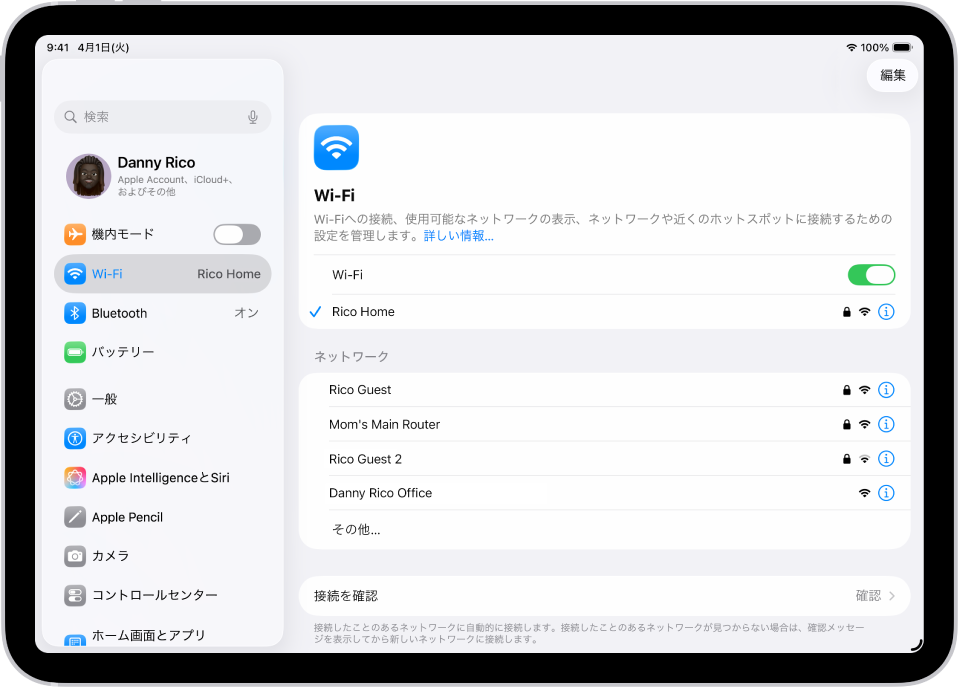
利用可能なネットワークを表示して、Wi-Fiに接続する
iPadで設定アプリ
 を開きます。
を開きます。「Wi-Fi」をタップして、「Wi-Fi」をオンにします。
iPadは接続したことのあるネットワークに自動的に接続されます。
新しいネットワークに接続するには、次のいずれかを行います:
利用可能なネットワークに接続する: ネットワークの名前をタップします。パスワードが要求されたら、入力します。
非公開のネットワークに接続する: 「その他」をタップしてから、ネットワークの名前、セキュリティの種類、およびパスワードを入力します。
iPadがWi-Fiに接続されると、ネットワーク名の横に青いチェックマーク、画面の上のほうに ![]() が表示されます。
が表示されます。
Wi-Fiのパスワードを共有する
iPadがWi-Fiネットワークに接続されている場合は、近くのiPhone、iPad、またはMacとWi-Fiパスワードを共有できます。
iPadのロックが解除され、Wi-Fiネットワークに接続され、Apple Accountにサインインしていることを確認します。
以下を確認します:
パスワードを共有する相手が、デバイスでApple Accountにサインインしている。
相手が連絡先アプリ
 の連絡先リストに登録されている。
の連絡先リストに登録されている。相手のデバイスがiPadの近くにある。
相手のデバイスで、Wi-Fiネットワークを選択します。
iPadでWi-Fiパスワード通知が表示されるまで待ってから、「パスワードを共有」をタップします。
インターネット共有に接続する
モバイル通信サービスを利用しているiPhoneまたはiPadでインターネット共有を有効にしている場合は、そのモバイルデータ通信を使用できます。
iPadで設定アプリ
 を開きます。
を開きます。「Wi-Fi」をタップしてから、インターネット共有を有効にしているデバイスの名前を選択します。
パスワードが要求されたら、入力します。(パスワードは、インターネット共有を有効にしているデバイスで「設定」>「モバイル通信」>「インターネット共有」と選択すると表示されます。)
Wi-Fiとインターネット共有の設定を管理する
iPadで設定アプリ
 を開きます。
を開きます。「Wi-Fi」をタップしてから、以下のいずれかの操作を行います:
Wi-Fiネットワークの設定を変更する:
 をタップします。
をタップします。新しいWi-Fiネットワークに接続する: 「接続を確認」をタップしてから、「オフ」、「通知」、「確認」のいずれかを選択します。
Wi-Fiが利用できない場合にインターネット共有に接続する: 「インターネット共有へ自動接続」をタップしてから、「しない」、「接続を確認」、「自動」のいずれかを選択します。
Wi-Fiが利用できない場合にモバイル通信ネットワークに接続する(モバイル通信機能付きのiPadモデルの場合)
iPadでは、Wi-Fiネットワークが利用できない場合、自動的に通信事業者のモバイルデータ通信ネットワークに接続されます。接続されない場合は、以下の点を確認してください:
SIMがアクティベートされていて、ロックが解除されていることを確認します。「モバイル通信サービスを設定する」を参照してください。
iPadで設定アプリ
 を開きます。
を開きます。「モバイルデータ通信」をタップしてから、「モバイルデータ通信」がオンになっていることを確認します。
iPadがインターネットに接続する方法
iPadは接続が確立されるまで以下を順番に実行します:
前回使用したWi-Fiネットワークを利用できる場合は、そのネットワークに接続しようとする
接続圏内にあるWi-Fiネットワークの一覧を表示し、選択したネットワークに接続する
通信事業者のモバイルデータ通信ネットワークに接続する(Wi-Fi + Cellularモデル)
5Gに対応しているiPadでは、Wi-Fiの代わりに5Gモバイルデータ通信が使用される場合があります。その場合、Wi-Fiネットワーク名の下に「インターネットに5Gモバイル通信を使用中」と表示されます。Wi-Fiを使用するように戻すには、ネットワーク名の横にある
 をタップして、「インターネットにWi-Fiを使用」をタップします。Appleのサポート記事「iPadで5Gを使用する」を参照してください。
をタップして、「インターネットにWi-Fiを使用」をタップします。Appleのサポート記事「iPadで5Gを使用する」を参照してください。
注記: Wi-Fiでインターネットに接続できない場合、アプリやサービスによって通信事業者のモバイルデータ通信ネットワーク経由でデータが転送されることがあります。その場合は追加料金がかかることがあります。モバイルデータ通信プランの料金については、ご利用の通信事業者にお問い合わせください。モバイルデータ通信の使用状況を管理するには、モバイルデータ通信の設定を表示する/変更するを参照してください。